小日常怎么停用整点报时?小日常停用整点报时教程
以下是关于如何停用小日常的整点报时的专业编辑版本: 如果你正在使用小日常,并且想要停止它每小时发出的提醒,请查看以下步骤。我们将为您提供详细的指南。 首先,打开小日常应用并登录您的账户。然后,在主界面上找到“设置”选项并点击进入。接下来,滚动到“定时器和提醒”部分,选择您希望关闭整点报时的功能。按照屏幕上的指示进行操作即可完成设置。 请注意,如果您不确定如何执行这些步骤,可以尝试联系小日常的应用支持团队以获取帮助。他们将很乐意回答您的问题并提供必要的指导。 以上就是我们为您提供的有关如何停用小日常整点报时的详细信息。希望对您有所帮助!
1、首先打开“小日常”App,小日常主界面点击下方的“更多”打开更多设置界面。
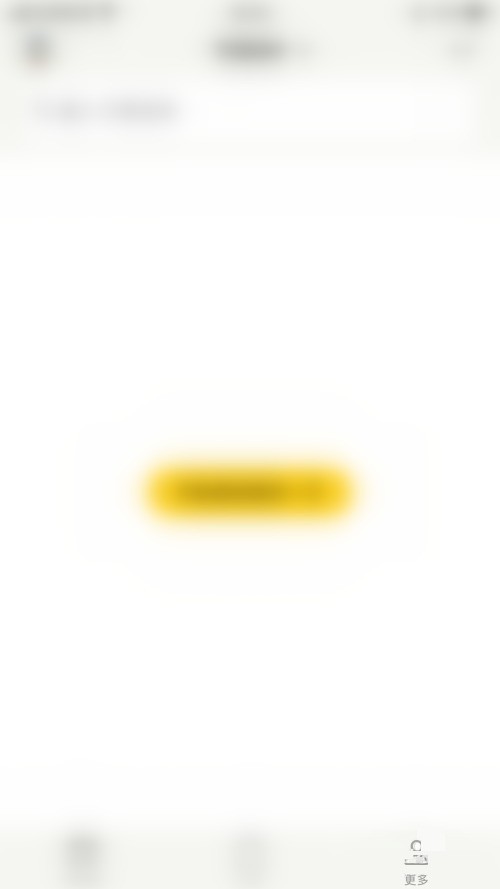
2、然后在更多设置界面点击左上角的“方块”图标打开功能块管理界面。
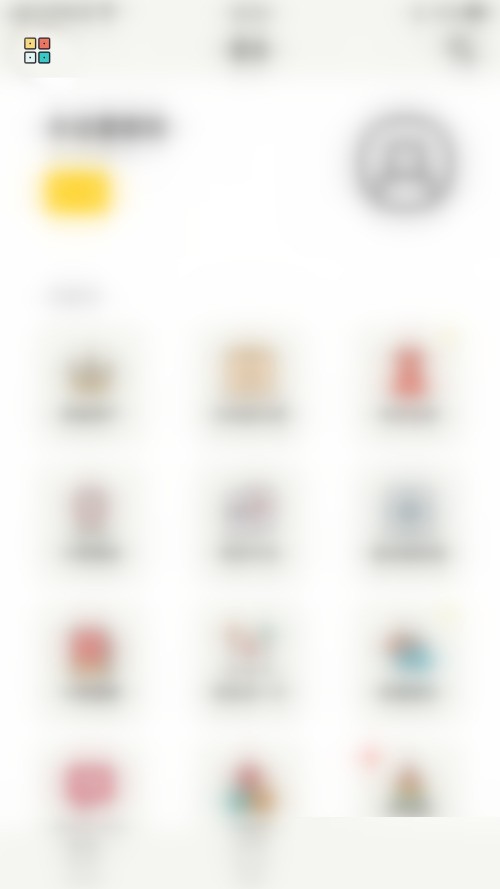
3、接着在功能块管理界面点击“整点报时”后面的圆点。
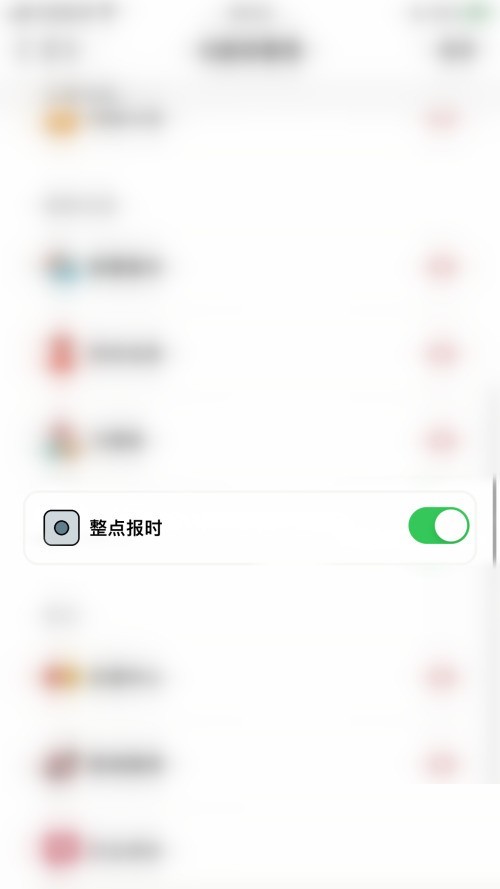
4、最后“整点报时”后面的圆点变为灰色即表示停用小日常整点报时成功。
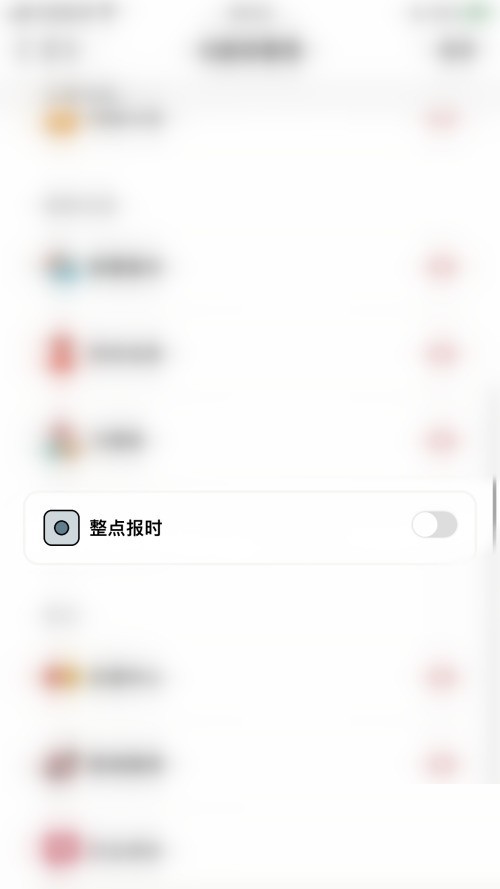
以上这篇文章就是小日常停用整点报时教程,更多教程尽在ZOL下载。
文章标题:小日常怎么停用整点报时?小日常停用整点报时教程
文章链接://www.hpwebtech.com/jiqiao/94530.html
为给用户提供更多有价值信息,ZOL下载站整理发布,如果有侵权请联系删除,转载请保留出处。
相关软件推荐
其他类似技巧
- 2024-01-12 14:09:19小日常怎么清除打卡?小日常清除打卡教程
- 2024-01-12 13:51:05小日常怎么关闭样式仓库?小日常关闭样式仓库教程
- 2024-01-12 13:51:05小日常怎么开启习惯提醒?小日常开启习惯提醒教程
- 2024-01-12 13:51:05小日常怎么开启习惯情境?小日常开启习惯情境教程
- 2024-01-12 13:51:04小日常怎么开启高级用户?小日常开启高级用户教程
- 2024-01-12 13:51:04小日常怎么关闭归档习惯?小日常关闭归档习惯教程
- 2024-01-12 13:48:52小日常怎么开启我在这一天?小日常开启我在这一天教程
- 2024-01-12 13:48:52小日常怎么关闭数据备份?小日常关闭数据备份教程
- 2024-01-12 13:48:52小日常意见反馈怎么开启?小日常意见反馈开启方法
- 2024-01-12 13:48:52小日常怎么关闭意见反馈?小日常关闭意见反馈教程
日常事务排班系统软件简介
本软件体现在定日定时、封锁提示、XP日历和优化大师的特酷界面、可以设定一个月的日常事务多达30个日程安排...
&...
详细介绍»









